Jautājums
Problēma: kā labot “Tīkla ceļš netika atrasts” ar kļūdas kodu 0x80070035 operētājsistēmā Windows?
Sveiki. Citu dienu mēģināju savienot tālruni ar datoru, bet man neizdevās. Kļūdas ziņojumā bija norādīts “Tīkla ceļš netika atrasts” Kļūdas kods 0x80070035. Vai kāds, lūdzu, varētu man palīdzēt novērst šo kļūdu?
Atrisināta atbilde
Tīklam pievienotā krātuve (NAS)[1] ir funkcija, kas ļauj cilvēkiem koplietot to pašu tīklu un pārsūtīt datus starp ierīcēm lokalizētā vidē. Pakalpojums ir īpaši noderīgs, jo nodrošina tīkla un datu koplietošanu bez kabeļiem.
Ierīču savienošanai gan mājas grupā[2] un WorkGroup, NAS izmanto īpašus protokolus. Diemžēl, pieslēdzoties tīkla resursam citā datorā, kurā darbojas Microsoft Windows (versija XP, Vista, 7, 8, 8.1 vai 10), daudzi cilvēki saņēma paziņojumu “Tīkla ceļš netika atrasts” Kļūdas kods 0x80070035. Tajā ir norādīts sekojošais:
Tīkla kļūda
Windows nevar piekļūt \\\\
Pārbaudiet vārda pareizrakstību. Pretējā gadījumā var rasties problēmas ar tīklu. Lai mēģinātu noteikt un atrisināt tīkla problēmas, noklikšķiniet uz Diagnosticēt.
Kļūdas kods: 0x80070035
Tīkla ceļš netika atrasts.
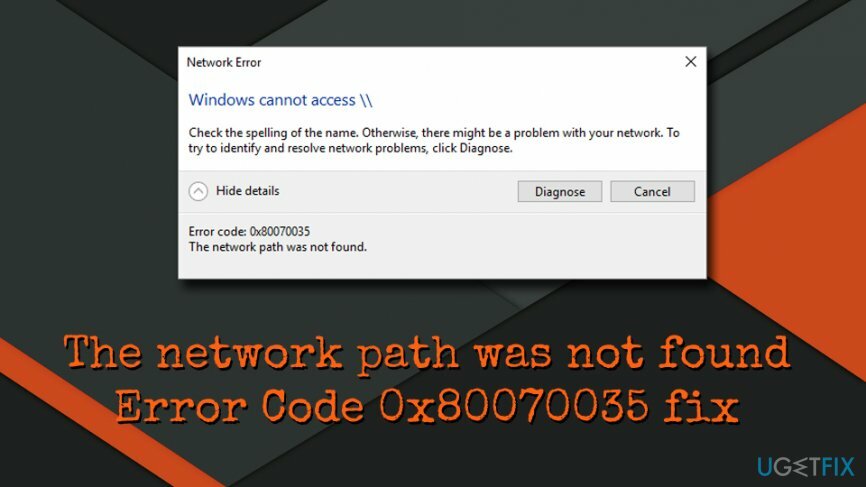
Precīzs iemesls, kāpēc “Tīkla ceļš netika atrasts." Parādās kļūdas kods 0x80070035, nav skaidrs, taču tika pamanīts, ka NetBIOS[3] TCP/IP pakalpojums nav iespējots lielākajā daļā ietekmēto iekārtu. Par laimi, mūsu komanda ir gatava jums palīdzēt.
Mēs apkopojām dažus risinājumus, kas varētu palīdzēt novērst kļūdu 0x80070035, tāpēc pārbaudiet tos tālāk.
Pārliecinieties, vai jūsu disks ir koplietots
Lai labotu bojātu sistēmu, jums ir jāiegādājas licencēta versija Reimage Reimage.
- Ar peles labo pogu noklikšķiniet uz diska, kas atrodas mērķa datorā, kuru mēģināt apmeklēt, piemēram, C: diska, un atlasiet Īpašības
- Klikšķiniet uz Dalīšanās cilni un pārbaudiet, vai tīkla ceļā ir norādīts Nav koplietots
- Ja tas nav kopīgots, noklikšķiniet uz Papildu koplietošana cilne
- Atzīmējiet Share šo mapi atzīmējiet izvēles rūtiņu un pārliecinieties, vai kopīgošanas nosaukums ir ievadīts pareizi
- Klikšķis Pieteikties un labi lai saglabātu izmaiņas
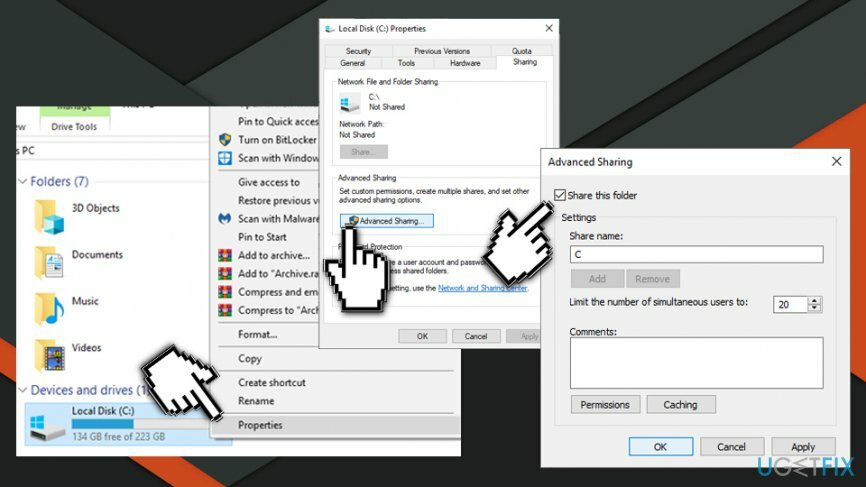
- Visbeidzot nospiediet Windows taustiņš + R, ierakstiet koplietotās mapes nosaukumu un nospiediet Ievadiet.
Izmantojiet mērķa datora IP adresi
Lai labotu bojātu sistēmu, jums ir jāiegādājas licencēta versija Reimage Reimage.
- Ieraksti cmd meklēšanas lodziņā
- Ar peles labo pogu noklikšķiniet uz meklēšanas rezultāta un izvēlieties Izpildīt kā administratoram
- Kopējiet un ielīmējiet ipconfig /all komandu un nospiediet Ievadiet
- Ritiniet uz leju un atrodiet IPv4 adrese kategorijā
- Sarakstā atzīmējiet vajadzīgo adresi, piemēram, (192.168.43.157).
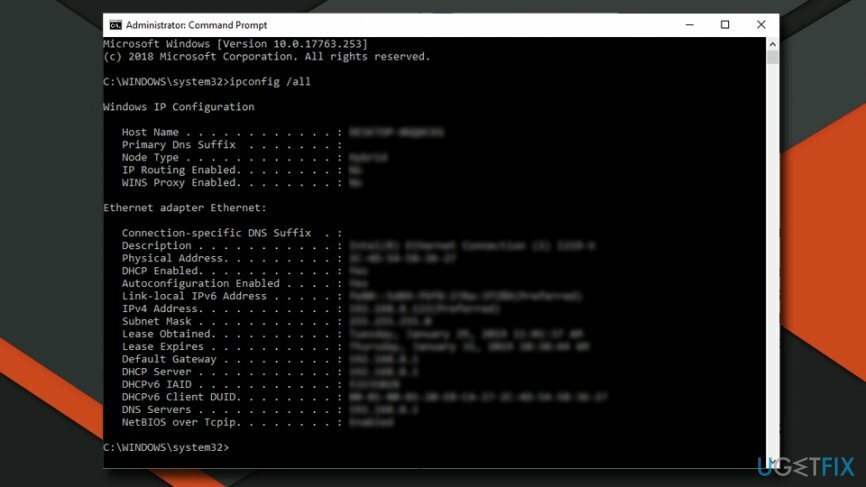
- Pēc tam nospiediet Windows taustiņš + R, ierakstiet \\\\IPv4 adrese\\Diska nosaukumsun nospiediet Ievadiet. SVARĪGI: noteikti nomainiet “Diska nosaukums” ar disku, kuram vēlaties piekļūt
Mainiet tīkla drošības iestatījumus
Lai labotu bojātu sistēmu, jums ir jāiegādājas licencēta versija Reimage Reimage.
- Nospiediet Windows atslēga, tips secpol.mscun nospiediet Ievadiet
- Dodieties uz Vietējās politikas > Drošības opcijas > Tīkla drošība: LAN pārvaldnieka autentifikācijas līmenis
- Veiciet dubultklikšķi uz Tīkla drošība: LAN pārvaldnieka autentifikācijas līmenis
- Kad tiek parādīta nolaižamā izvēlne, atlasiet Sūtīt LM un NTLM izmantošanas NTLMv2 sesiju drošība, ja par to vienojas
- Klikšķis Pieteikties un labi lai saglabātu izmaiņas
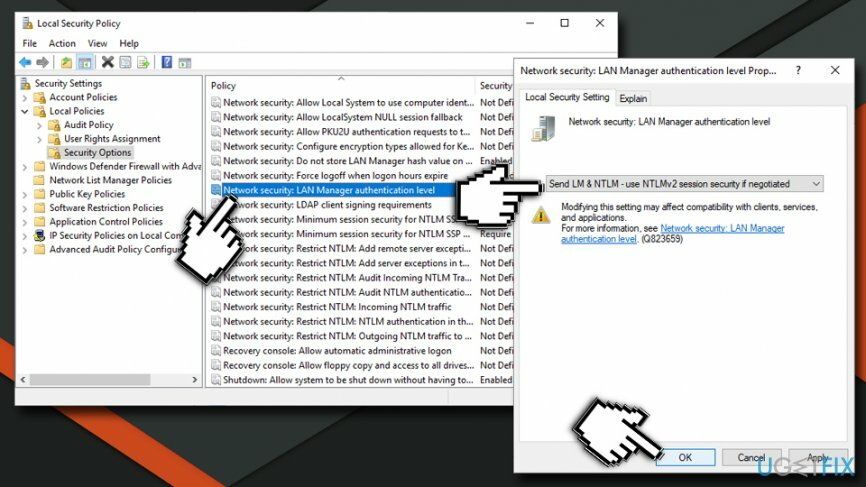
Iespējot NetBios
Lai labotu bojātu sistēmu, jums ir jāiegādājas licencēta versija Reimage Reimage.
- Ar peles labo pogu noklikšķiniet uz Sākt pogu un atlasiet Iestatījumi
- Iet uz Tīkls un internets un noklikšķiniet uz Statuss kreisajā rūtī
- Ritiniet uz leju un noklikšķiniet uz Mainiet adaptera opcijas
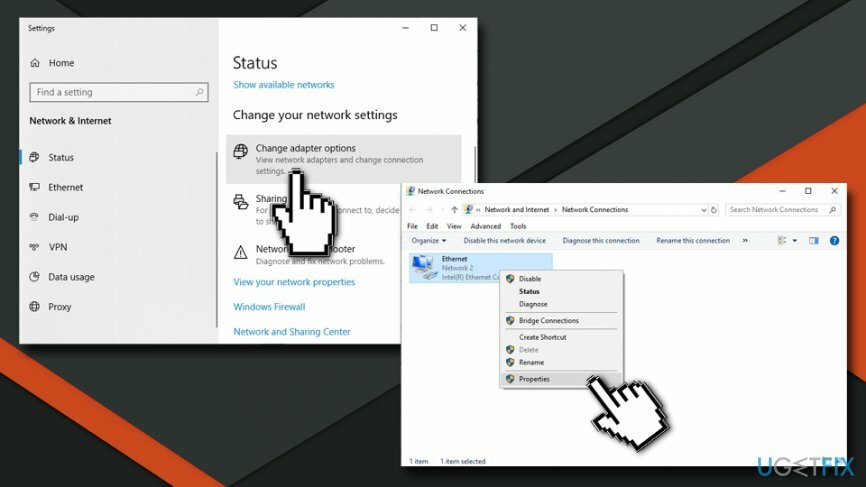
- Ar peles labo pogu noklikšķiniet uz savienojuma (WiFi vai Ethernet) un izvēlieties Īpašības
- Klikšķiniet uz Interneta protokola versija 4 (TCP/IPv4) un izvēlēties Īpašības
- Klikšķis Papildu
- Iet uz UZVAR cilni un izvēlieties Iespējot NetBIOS, izmantojot TCP
- Apstipriniet ar labi
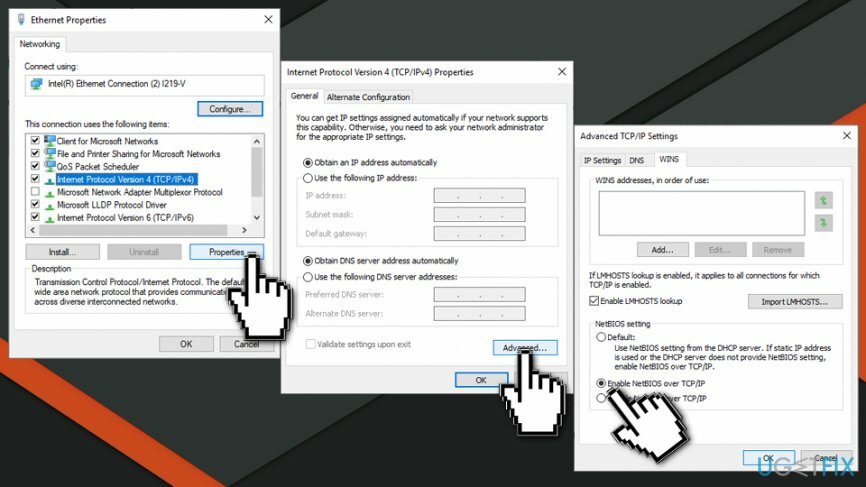
Atiestatīt TCP/IP
Lai labotu bojātu sistēmu, jums ir jāiegādājas licencēta versija Reimage Reimage.
Ja neviena no iepriekš minētajām darbībām nepalīdzēja novērst kļūdu “Tīkla ceļš netika atrasts” (0x80070035) operētājsistēmā Windows, pēdējais, ko varat mēģināt pats, ir atiestatīt TCP/IP. Šim nolūkam, lūdzu, veiciet tālāk norādītās darbības.
- Ar peles labo pogu noklikšķiniet uz tīkla savienojuma ikonas, kas atrodas uzdevumjoslā, un atlasiet Atveriet tīkla un koplietošanas centru.
- Izvēlieties Mainiet adaptera iestatījumus un ar peles labo pogu noklikšķiniet uz tīkla adaptera.
- Izvēlieties Īpašības.
- Ja izmantojat Wi-Fi savienojumu, noklikšķiniet uz sava tīkla adaptera un atlasiet Uzstādīt.
- Klikšķiniet uz Protokols un atlasiet Pievienot.
- Visbeidzot noklikšķiniet uz Uzticams multiraides protokols opciju un pēc tam noklikšķiniet uz labi lai instalētu protokolu.
Cerams, ka viena no iepriekš uzskaitītajām metodēm palīdzēja novērst kļūdu 0x80070035 un atspējot paziņojumu “Tīkla ceļš netika atrasts”.
Automātiski izlabojiet kļūdas
ugetfix.com komanda cenšas darīt visu iespējamo, lai palīdzētu lietotājiem atrast labākos risinājumus kļūdu novēršanai. Ja nevēlaties cīnīties ar manuālām remonta metodēm, lūdzu, izmantojiet automātisko programmatūru. Visus ieteiktos produktus ir pārbaudījuši un apstiprinājuši mūsu profesionāļi. Tālāk ir norādīti rīki, kurus varat izmantot kļūdas labošanai.
Piedāvājums
dari to tagad!
Lejupielādēt FixLaime
Garantija
dari to tagad!
Lejupielādēt FixLaime
Garantija
Ja jums neizdevās novērst kļūdu, izmantojot Reimage, sazinieties ar mūsu atbalsta komandu, lai saņemtu palīdzību. Lūdzu, dariet mums zināmu visu informāciju, kas, jūsuprāt, mums būtu jāzina par jūsu problēmu.
Šajā patentētajā labošanas procesā tiek izmantota 25 miljonu komponentu datubāze, kas var aizstāt jebkuru bojātu vai trūkstošu failu lietotāja datorā.
Lai labotu bojātu sistēmu, jums ir jāiegādājas licencēta versija Reimage ļaunprātīgas programmatūras noņemšanas rīks.

Piekļūstiet ģeogrāfiski ierobežotam video saturam, izmantojot VPN
Privāta piekļuve internetam ir VPN, kas var novērst jūsu interneta pakalpojumu sniedzēju valdība, un trešās puses no jūsu tiešsaistes izsekošanas un ļauj jums palikt pilnīgi anonīmam. Programmatūra nodrošina īpašus serverus straumēšanai un straumēšanai, nodrošinot optimālu veiktspēju un nepalēninot darbību. Varat arī apiet ģeogrāfiskos ierobežojumus un skatīt tādus pakalpojumus kā Netflix, BBC, Disney+ un citus populārus straumēšanas pakalpojumus bez ierobežojumiem neatkarīgi no jūsu atrašanās vietas.
Nemaksājiet izspiedējvīrusu autoriem — izmantojiet alternatīvas datu atkopšanas iespējas
Ļaunprātīgas programmatūras uzbrukumi, jo īpaši izspiedējprogrammatūra, neapšaubāmi rada vislielāko apdraudējumu jūsu attēliem, videoklipiem, darba vai skolas failiem. Tā kā kibernoziedznieki datu bloķēšanai izmanto spēcīgu šifrēšanas algoritmu, to vairs nevar izmantot, kamēr nav samaksāta izpirkuma maksa bitkoinā. Tā vietā, lai maksātu hakeriem, vispirms jāmēģina izmantot alternatīvu atveseļošanās metodes, kas varētu palīdzēt atgūt vismaz daļu zaudēto datu. Pretējā gadījumā jūs varat arī zaudēt savu naudu kopā ar failiem. Viens no labākajiem rīkiem, kas varētu atjaunot vismaz dažus šifrētos failus - Data Recovery Pro.